-

8 -

10 -

843 -

119
1813 plików
23,27 GB
 Foldery
Foldery Ostatnio pobierane pliki
Ostatnio pobierane pliki
Po pobraniu archiwum należy je rozpakować za pomocą menu kontekstowego,(prawy klik, z listy wybieramy opcje:Rozpakuj tutaj),teraz wchodzimy do rozpakowanego katalogu i uruchamiamy plik o nazwie "rainlendar2"- dwuklikiem.Okno kalendarza powinno uruchomić się w ciągu kilku sekund,jeżeli wszystko jest w porządku to zamykamy kalendarz i przenosimy katalog "rainlendar2"- do dowolnie przez nas wybranego folderu.( Proponuje w katalogu domowym utworzyć folder o nazwie "Programy" gdzie przeniesiemy nasze rozpakowane archiwum )
Jak utworzyć własny aktywator programu w menu głównym.(aktywator jest skrótem uruchamiającym program)
1 # Programy "prawy klik".
2 # Z menu kontekstowego wybieramy "Zmodyfikuj menu".
3 # W lewym oknie wybieramy katalog w którym ma być dostępny aktywator.
4 # W prawym górnym rogu wybieramy przycisk "Nowy element".
5 # Przy pozycji "Polecenie"- wciskamy "Przeglądaj"- i teraz nasze zadanie polega na wskazaniu ścieżki do pliku uruchamiającego program,np:/home/daro/Programy/rainlendar2/rainlendar2
6 # Tu wpisujemy nazwę programu np: Kalendarz
7 # Po naciśnięciu tego okna dwuklikiem ,należy podać ścieżkę do ikony programu która będzie potem wyświetlana,ikona musi być w formacie png.
8 # Przyciskiem [Ok] zapisujemy wszystkie ustawienia,w razie potrzeby możemy edytować zapisany aktywator.
Jak dodać kalendarz do auto startu.
Dostęp do kontroli auto startu: System>> Preferencje>> Programy startowe
Po otwarciu okna wciskamy zakładkę [+ Dodaj],w niedługim czasie otworzy się następne okno,przy pozycji Nazwa:wpisujemy nazwę programu,np:Kalendarz.
Następnie przy pozycji polecenie naciskamy na przycisk "Przeglądaj"- i tu nasze zadanie polega na podaniu ścieżki do pliku uruchamiającego kalendarz,np:/home/daro/Programy/rainlendar2/rainlendar2
- sortuj według:
-

0 -

1 -

0 -

0
4 plików
9,82 MB
 Chomikowe rozmowy
Chomikowe rozmowy
 Zaprzyjaźnione i polecane chomiki (374)
Zaprzyjaźnione i polecane chomiki (374)











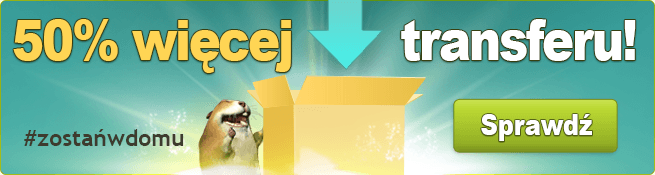









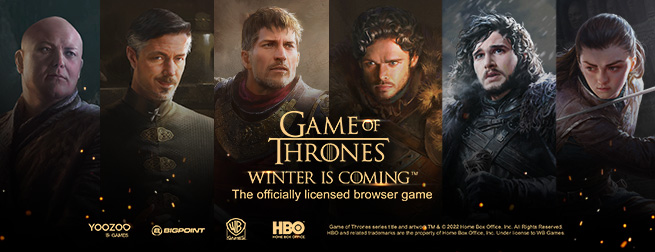

 Pokaż wszystkie
Pokaż wszystkie Pokaż ostatnie
Pokaż ostatnie





















